Przeglądarka Google Chrome jest bardzo wygodna i popularna, ale zdaniem wielu użytkowników charakteryzuje się zbyt dużą samodzielnością. Chodzi przede wszystkim o automatyczne aktualizacje, których nie da się wyłączyć prostym i ogólnie dostępnym sposobem. Sprawdźmy więc, jak przechytrzyć Google Chrome i wyłączyć funkcję automatycznych aktualizacji.
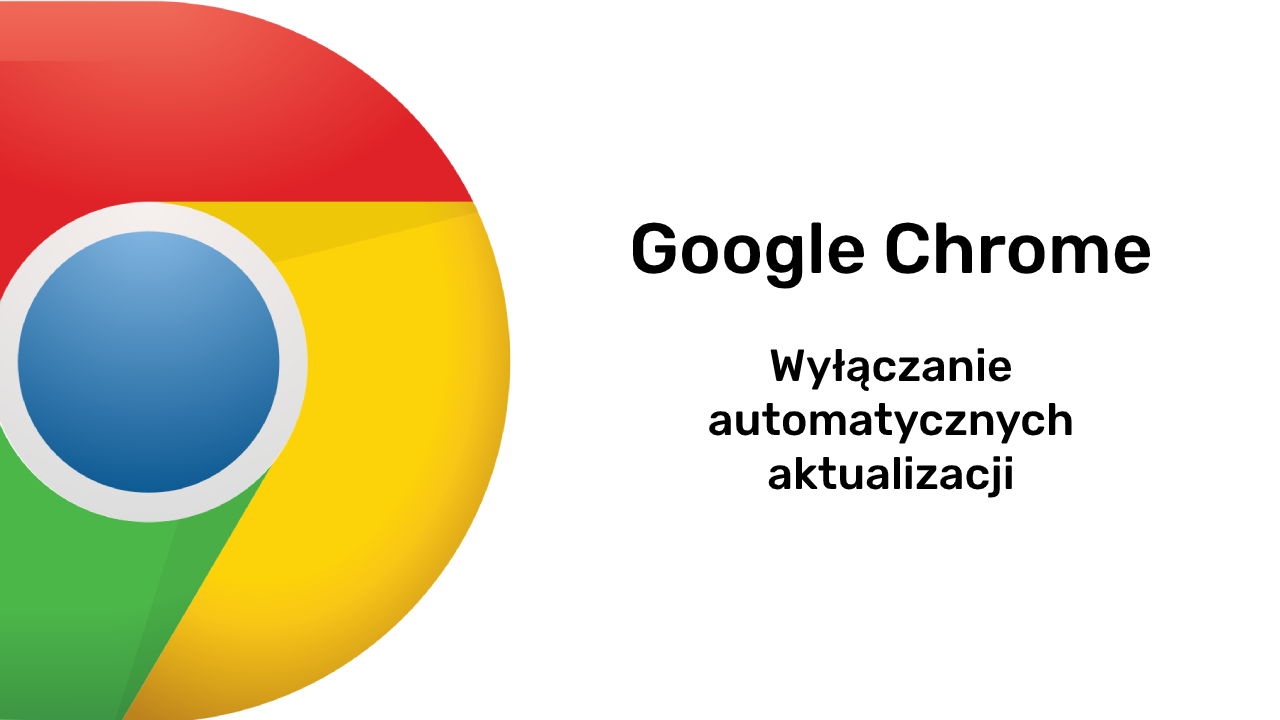
Automatyczne aktualizacje Chrome w systemie Windows wykonywane są przez usługę, która działa w tle i sprawdza dostępność nowych wersji. Rozwiązaniem jest zatem wyłączenie tej usługi, aby nie działała w tle i nie sprawdzała aktualizacji. Jak to zrobić? Są na to dwa sposoby.
Użyj narzędzia konfiguracji systemu
Pierwszy sposób to wykorzystanie narzędzia do konfiguracji systemu. Wciśnij kombinację klawiszy Windows + R, aby wywołać okno uruchamiania w systemie Windows. Gdy okno się pojawi, wpisz w nim poniższe polecenie:
msconfig
Zatwierdź polecenie przyciskiem OK.
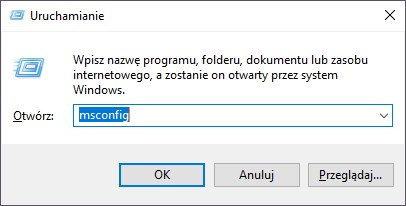
Wywoła to okno, które pozwala skonfigurować różne opcje związane z uruchamianiem systemu oraz zainstalowanych usług. W okienku przejdź do zakładki "Usługi". Wyświetli się teraz lista wszystkich usług systemowych.
Aby ułatwić sobie zadanie, ukryjmy z tego widoku wszystkie usługi systemowe, pochodzące z samego Windowsa. W tym celu zaznacz pole "Ukryj wszystkie usługi firmy Microsoft".
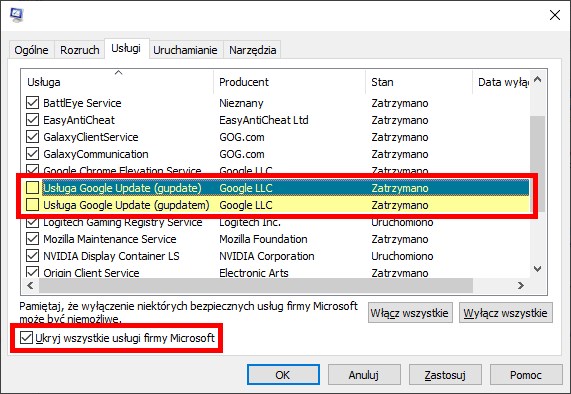
Lista usług znacznie się skróci, dzięki czemu teraz łatwiej będzie nam znaleźć usługę odpowiedzialną za aktualizację Google Chrome. Posortuj wszystkie usługi alfabetycznie, a następnie znajdź poniższe pozycje:
- Usługa Google Update (gupdate)
- Usługa Google Update (gupdatem)
Obie te usługi są odpowiedzialne za aktualizacje Chrome. Odznacz je na liście, a następnie kliknij "Zastosuj" i zamknij okno konfiguracji przyciskiem "OK". System poprosi Cię teraz o ponowne uruchomienie komputera. Wyraź zgodę. Po ponownym uruchomieniu usługi nie będą już działać i sprawdzać aktualizacji.
Wyłącz usługi aktualizacji za pomocą menedżera usług
Drugim sposobem na wyłączenie aktualizacji Chrome jest skorzystanie z menedżera usług w systemie Windows. W tym celu wciśnij kombinację klawiszy Windows + R, a następnie w oknie uruchamiania wpisz poniższe polecenie:
services.msc
Zatwierdź polecenie, klikając OK.
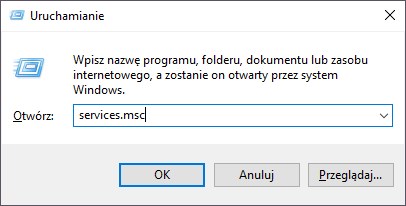
Okno uruchamiania zniknie, a w zamian za nie pojawi się okno zarządzania usługami. Posortuj usługi alfabetycznie, a następnie wyszukaj poniższych pozycji na liście:
- Usługa Google Update (gupdate)
- Usługa Google Update (gupdatem)
Kliknij dwukrotnie w pierwszą z tych usług, aby wyświetlić jej szczegóły. Następnie w polu "Tryb uruchamiania" wybierz opcję "Wyłączone". Zapisz zmiany przyciskiem OK.
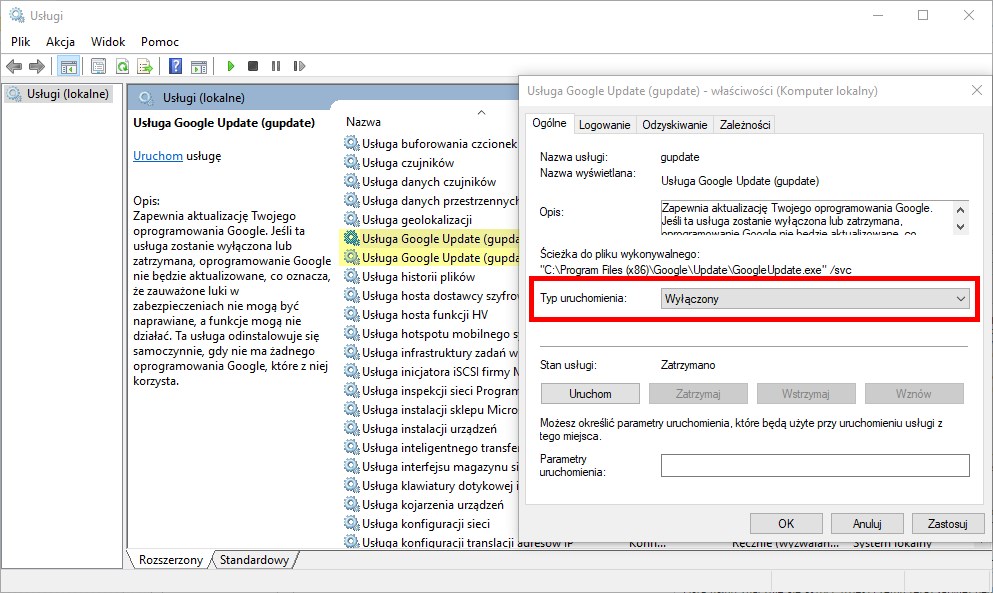
Wykonaj teraz to samo dla drugiej usługi z listy - również ustaw jej tryb uruchamiania na wyłączony. Po wszystkim zamknij okno usług i zrestartuj komputer. Google Chrome nie będzie się już automatycznie aktualizować.
